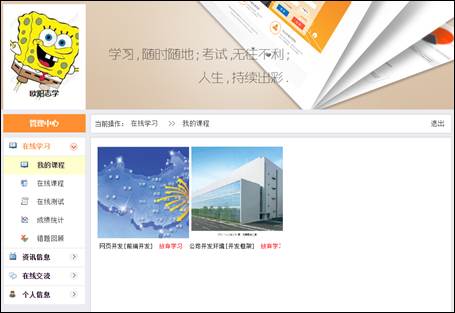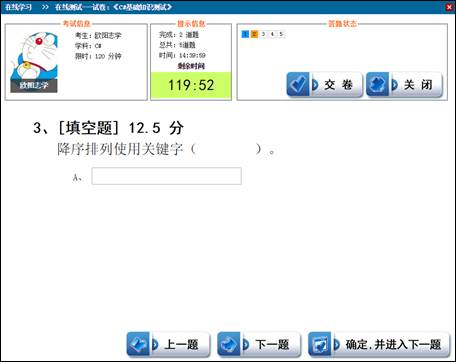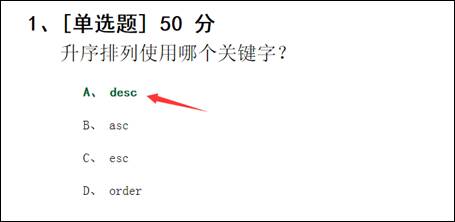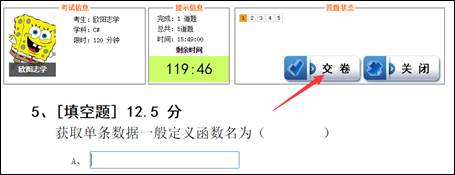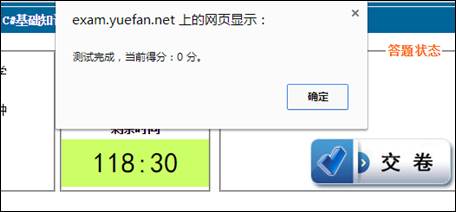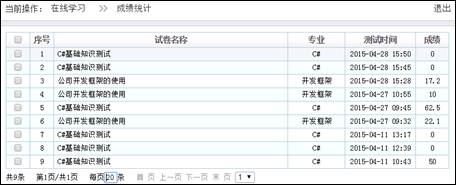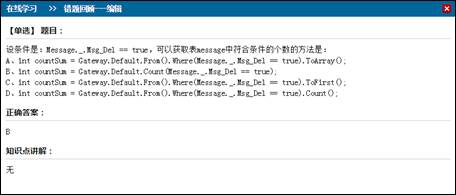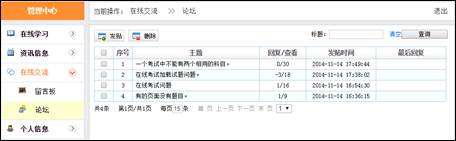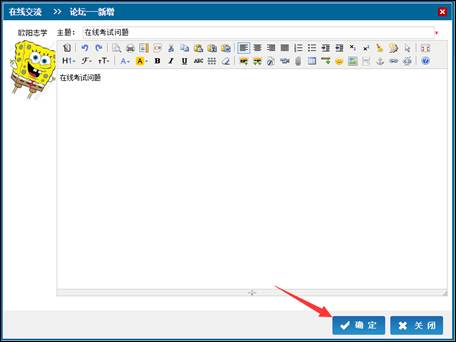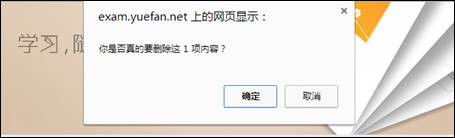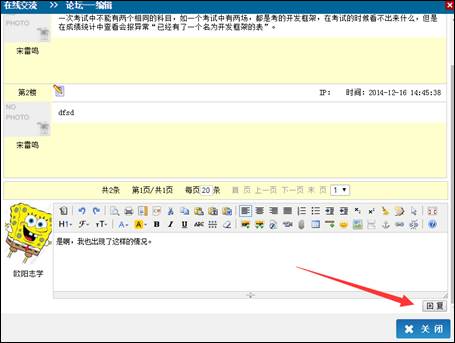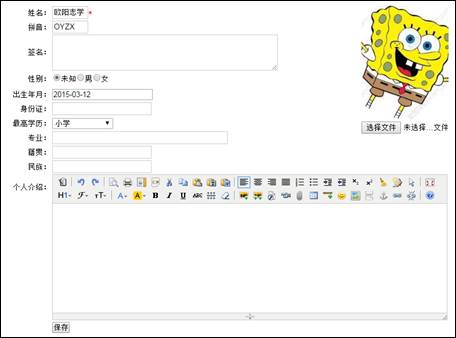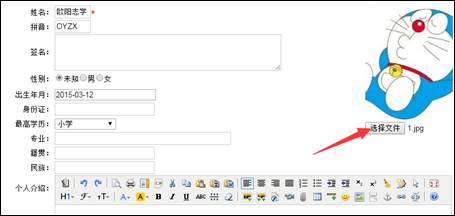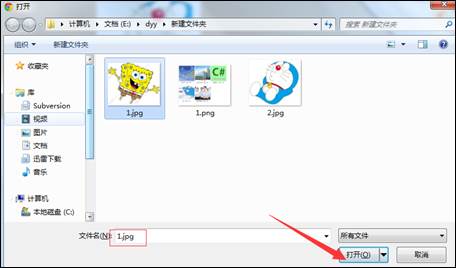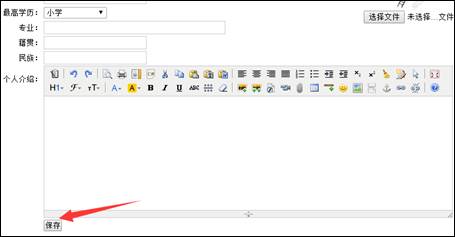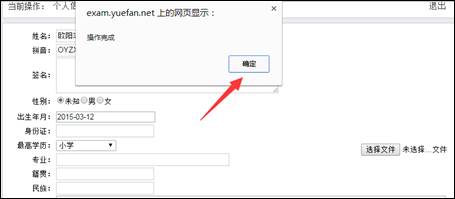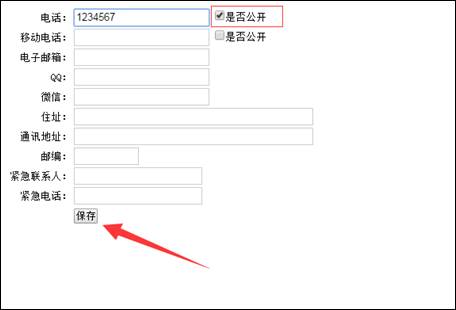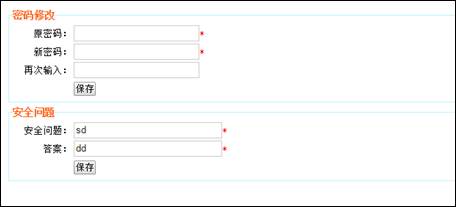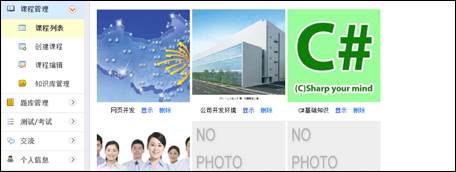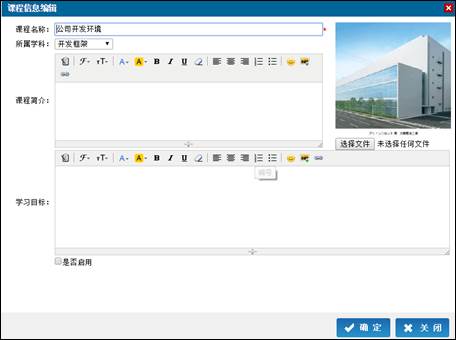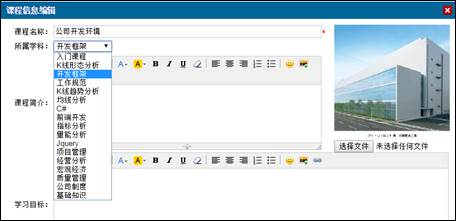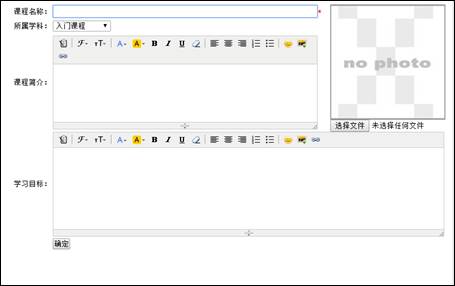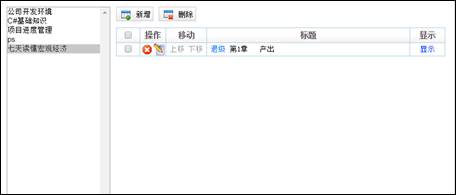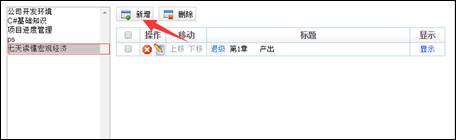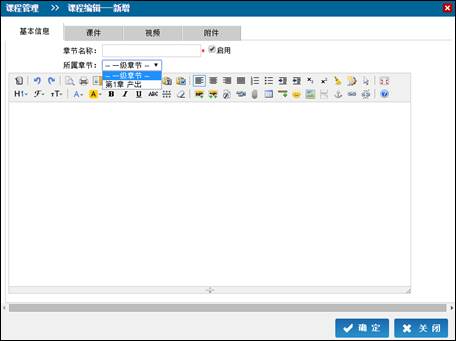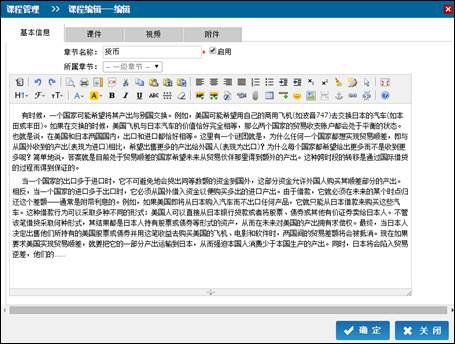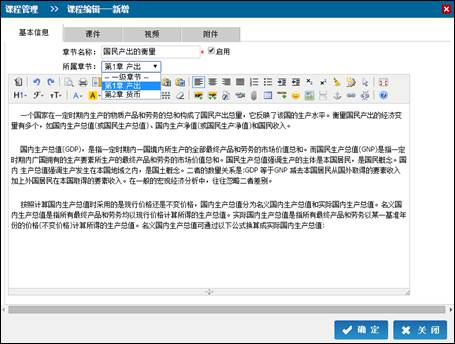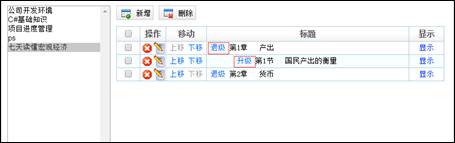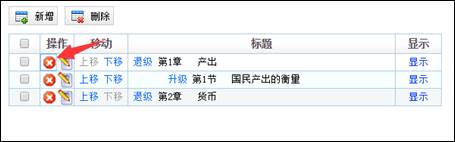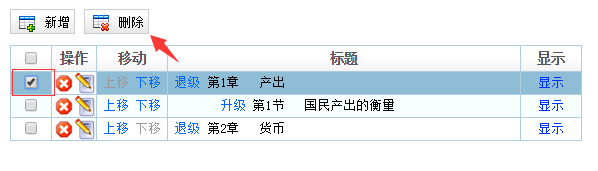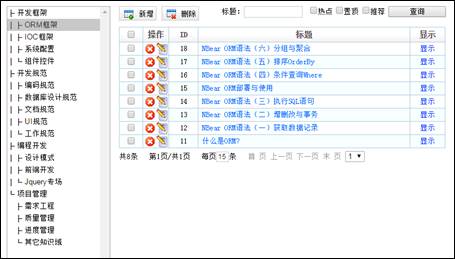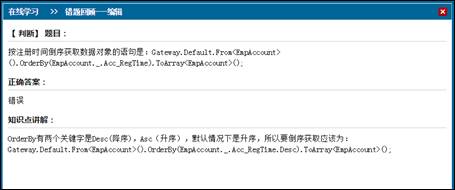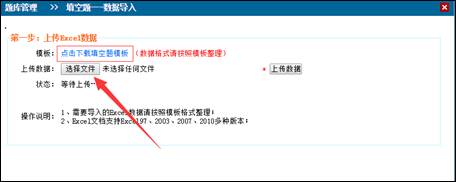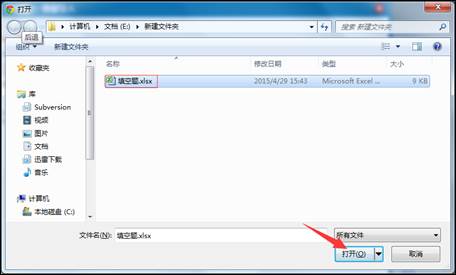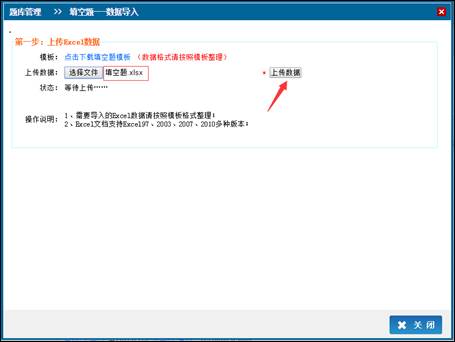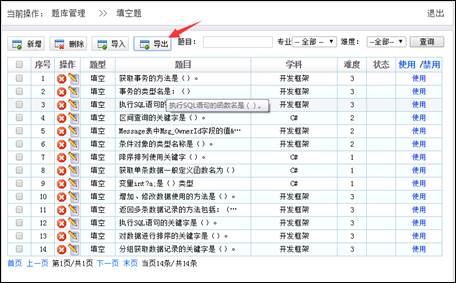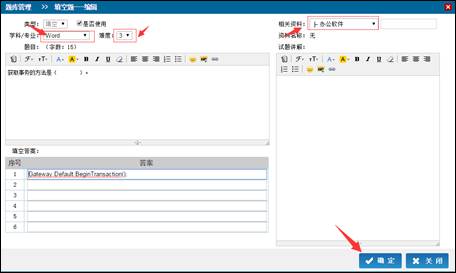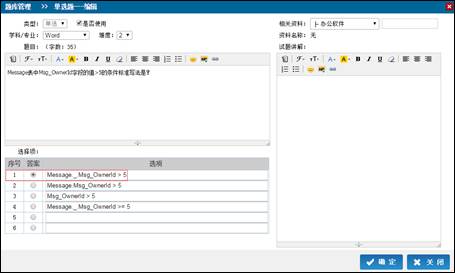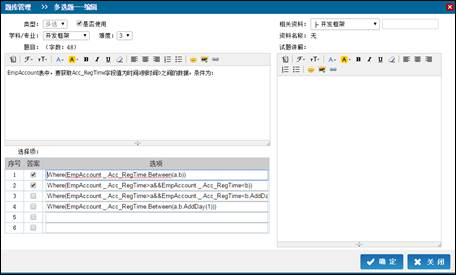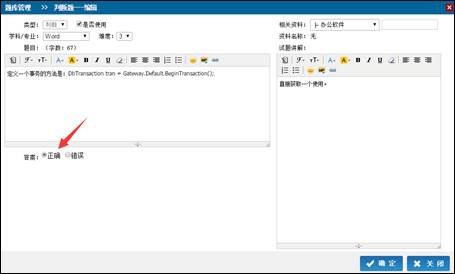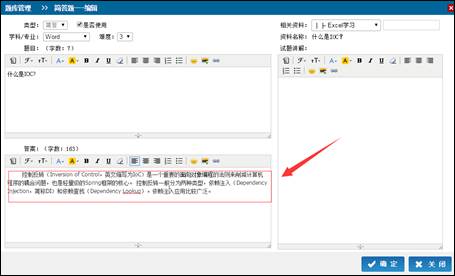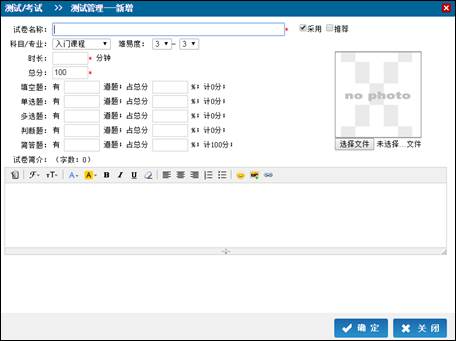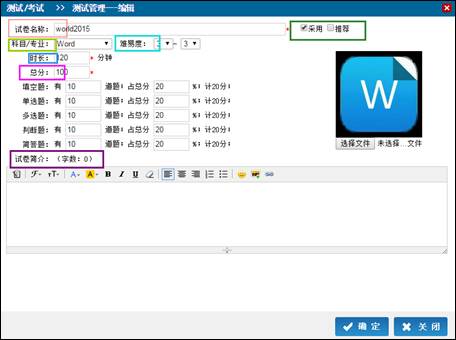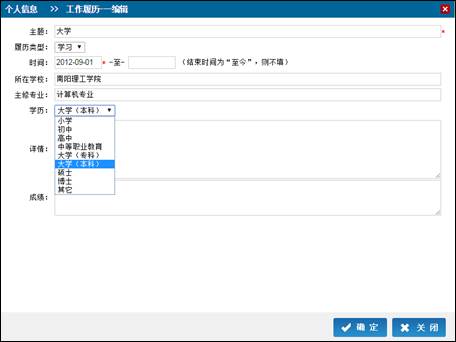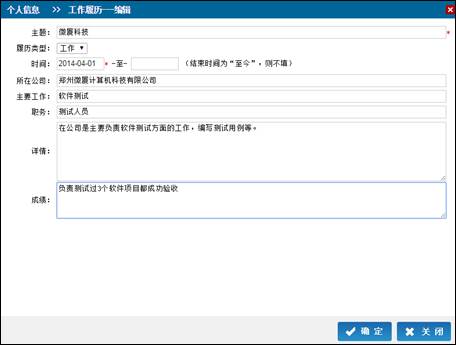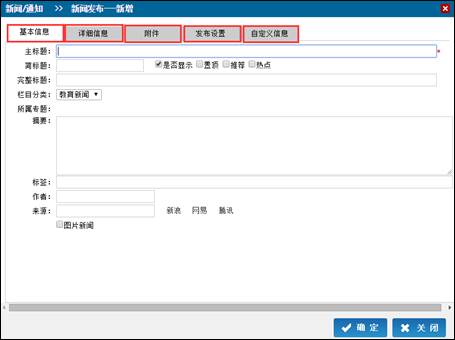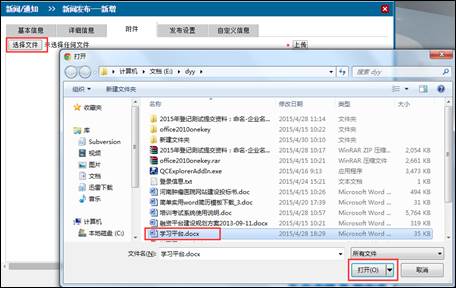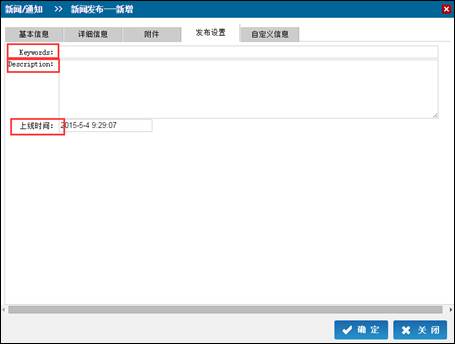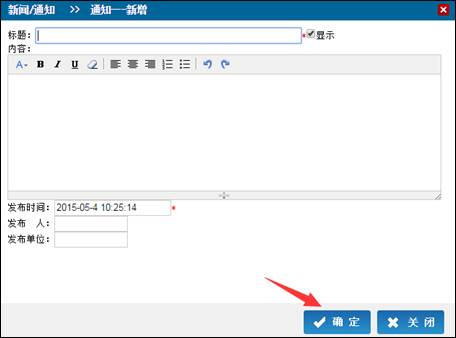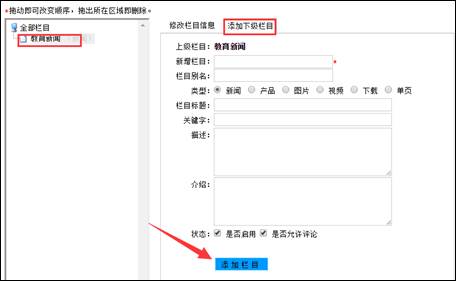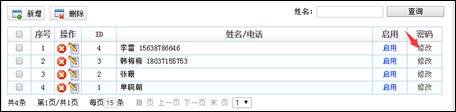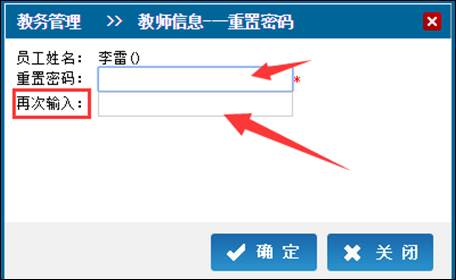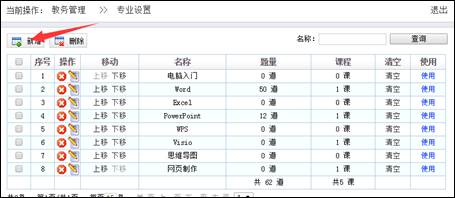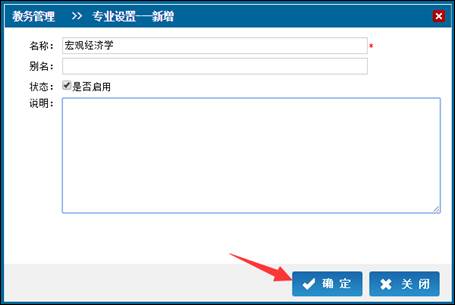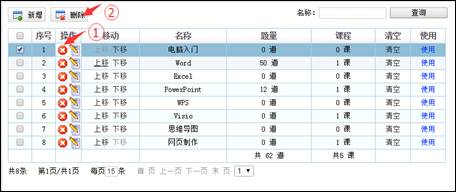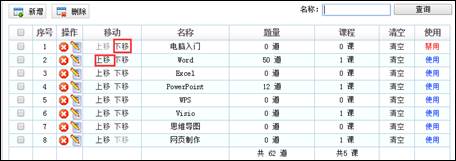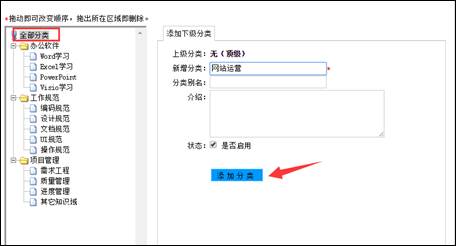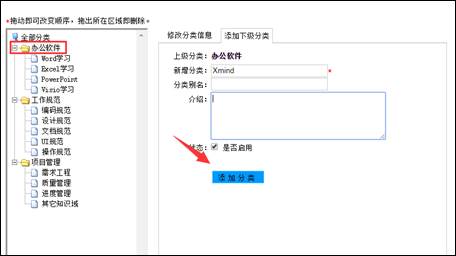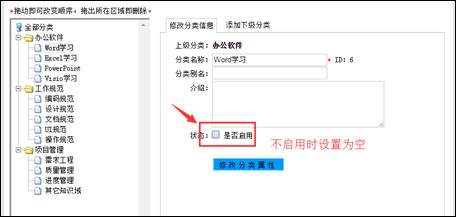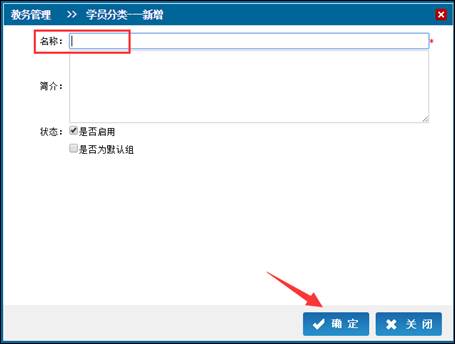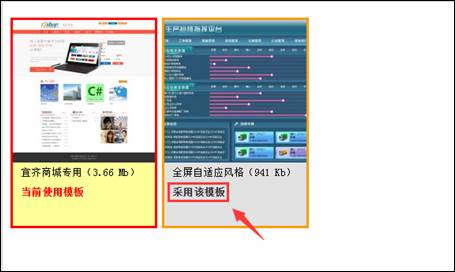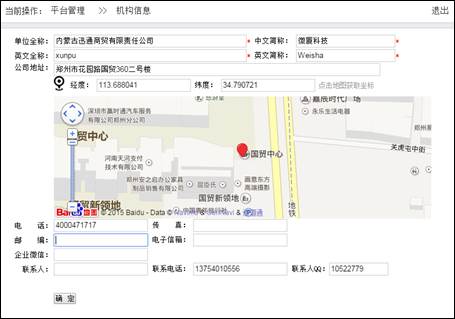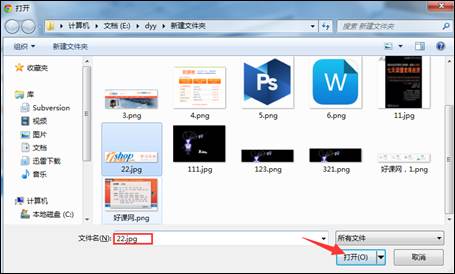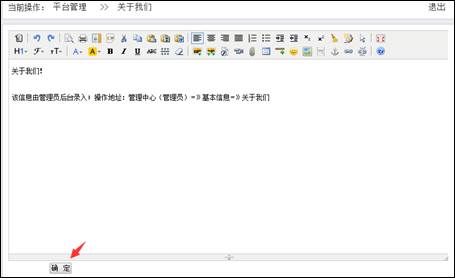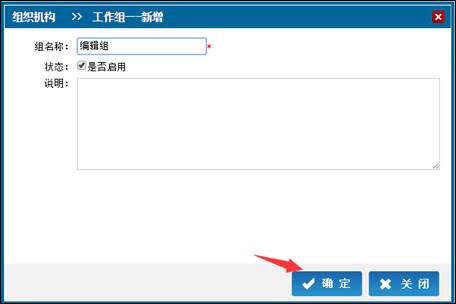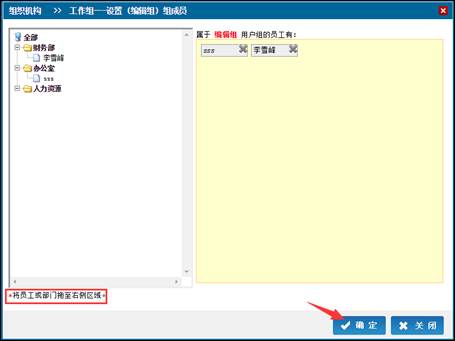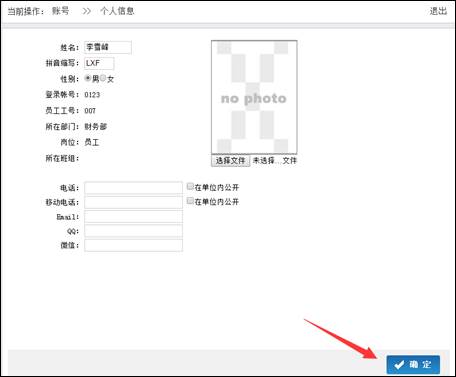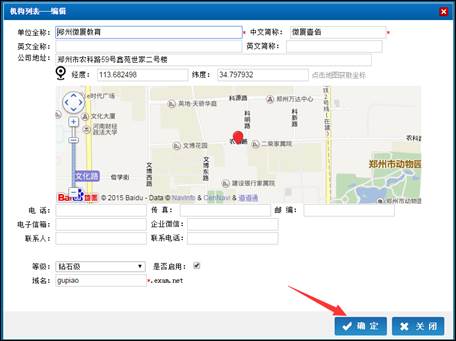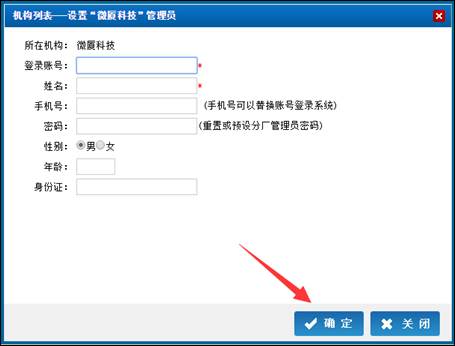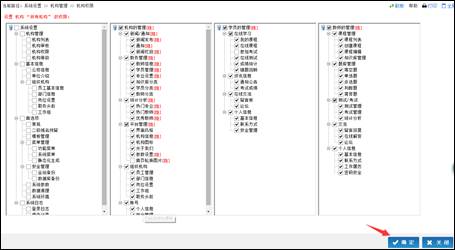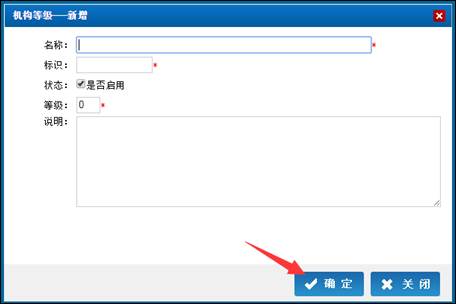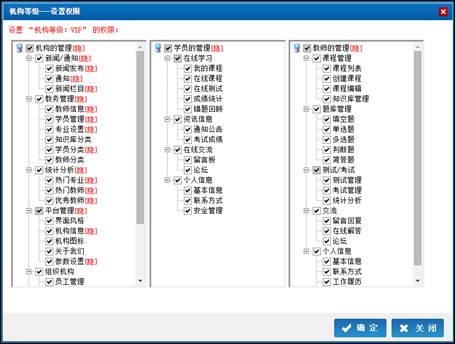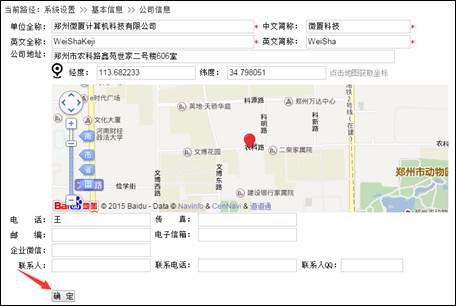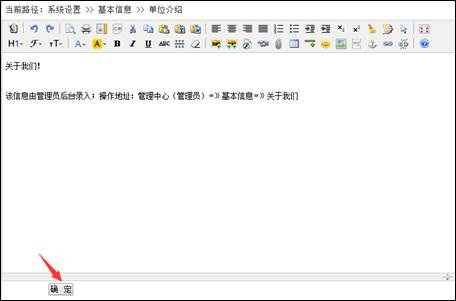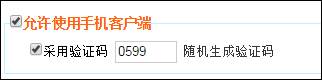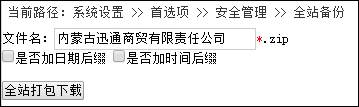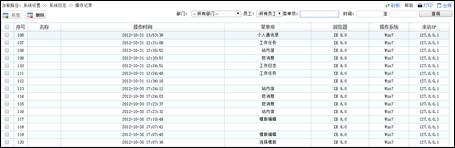悦读慧写共创服务平台
来源:广州软件开发 编辑:广州软件开发公司 日期:2018-08-16
山海科技
悦读慧写共创服务平台
系统建设方案书
1概述
1.1背景
随着互联网的发展,尤其是移动互联网的进一步深入,各行各业在享受信息化便利同时也受到信息变革的冲击。淘宝网实现了人人皆商,威客网实现了人力资源交换,而网络学习则实现了知识共享,学习的同时实现知识的P2P模式。正是基于这样的思路构想,我们着手规划并设计广东第二师范学院中文系《悦读慧写共创云服务平台》。
1.2目标读者
该平台是云服务平台,其角色分为:超级管理员、学院管理员、教师、学生。
超级管理员主要是针对学院的管理。学院管理员是针对自身学院的管理,例如教师审核、新闻发布等。教师可以发布课程书、考试等。该文档对上述四种角色的用户操作都具有针对性的详细讲解。
1.3主要功能
平台的主要功能可以理解为在线“学习与测评”。它的主要功能也集中在两点,一是学习培训;二是考试。在学习培训部分,首先是老师编排课程,然后学生选择相应课程学习。考试部分,则由老师录入试题,随机生成试卷,学生参加考试。通过记录学生在线上参加的课程培训、考试竞赛、试题练习、调查问卷和培训交流等情况,实现对学生学习情况的全程跟踪管理和对员工学习培训需求的全面掌握。
该平台作为一个云服务平台,不仅可以满足我们自身的使用,还可以提供更多服务与其它学院、学校。当前系统作为多学院版,
主要功能描述如下:
-
课程书目管理
教师发布课程书目,管理员可以对其审核(或设置直接通过),课程书目支持PDF、word、图文介绍、视频播放、课件展示等。学生登录后可以选择学习相应课程书目,并与教师进行相应交流。
-
试题库管理
试题支持单选题、多选题、判断题、填空题、简答题。支持图文混排、批量导入、录入验证、试题讲解、知识库关联。
-
考试管理
考试支持在线随机出题、断网异常处理、自动评分、成绩统计等。可以设定考试时间、考试时长(答卷时间)。
-
交流互动
实现学生与教师之间的交流,例如留言、论坛等形式。
-
用户权限
管理员可以包括若干,不同管理员通过权限设置实现不同的工作分配,例如甲管理员专职课程审核、乙管理员负责发布新闻与通知。
-
智能手机客户端
基于Android平台,实现在线学习、在线练习、成绩查询等功能。采用二维码技术,实现客户端智能安装、信息自动识别与获取等功能。
2建设内容
2.1学生阅读管理系统
在线正版图书分级目录提供:分级图书,实现在线阅读和在线测评,配有题目。基于图书基本信息,实现书目分类分级信息的管理;
图书基本信息管理:包括图书的书名、作者、出版社、目录以及分类信息的管理;可以看到平台用户的对图书的收藏和读后感信息;
图书分级信息的管理:实现图书分等级管理,按图书对应的兴趣点、难度以及与学科联系的紧密程度,分别对应不同的年级,图书分为泛读、精读和研读三个层级;
分级测评题库:对系统中部分精选的图书,配备阅读能力分级训练题目作为在线测试题目。
个人书架管理:学生挑选的图书将自动陈列至个人书架上。
提供学习型电子阅读器
专为师生教学设计的在线电子阅读器,能对电子资源实现节选、划线、批注、写读后感、快速搜索等功能,方便师生在线阅读和教学。
具有阅读跟踪评价功能
基于学生阅读情况,出具学生阅读报告。阅读报告包括学生的阅读量、阅读评价数据等内容。可以查看每位学生的详细阅读报告,进而掌握每位学生当前的阅读情况,从而进行相应的指导及推荐,对学生阅读能力进行全方位的评价,能帮助发现学生的阅读结构是否合理、阅读能力重点培养方面。
实现个人阅读报告的生成,可以从阅读知识结构、阅读进度、阅读能力等不同纬度进行全面、量化的评价分析,帮助学生发现自己的问题,帮助老师和家长有针对性的辅导学生。
从老师的角度针对班级整体阅读和测评情况进行统计分析,显示班级的统计分析报表,通过阅读量、内容结构分布、阅读能力评估等方面的比较,对不同班级的阅读情况有一个总体认识。老师能查看学生的个人阅读报告。
具有图书推荐功能
专家推荐书单生成系统:提供教育专家推荐书单,开设专栏按期提供,可以在线直接阅读,并呈现学校图书馆藏的情况。
图书推荐系统:基于阅读能力点、知识点、个人兴趣以及大数据分析,进行学生个性化图书推荐
2.1.1学生在线阅读学习
学生在在线学习云服务平台(以下简称:学习平台)上注册成功后,可以进行网上选课程书目在线学习。每位学生都拥有独立的后台,学生管理分为在线学习、资讯信息、在线交流、个人信息四个模块,供学生操作使用。如下图所示:
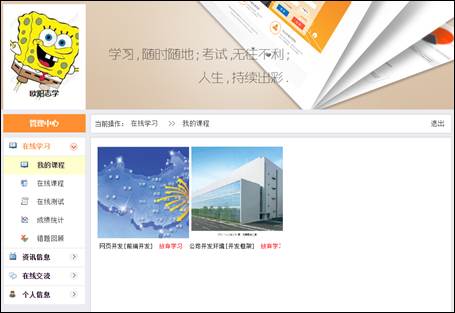
2.1.2在线课程书目阅读
在线学习主要是对学生总体学习情况的管理,涉及我的课程书目、在线课程书目、在线测试、成绩统计错题回顾五个部分。
我的课程书目
我的课程书目是学生根据自己的需要或喜好选择学习课程书目,可单选也可多选。若不想继续学习可选择放弃学习。
操作提示:鼠标左键单击课程名称右侧红色字体“放弃学习”即可。具体操作参考下图:

在线课程书目
在线课程书目是学院提供给学生学习的全部课程书目。学生可以选择学习。
操作提示:鼠标左键单击课程书目名称右侧的蓝色字体“我要学习”即可,具体操作参照下图:

在线测试
在线测试是学习平台提供给每一位学生在线考试的真题演练,所有试卷题目都是随机组合。学生可以根据所学的课程书目,选择相应的试卷进行测试检验自己学习质量。试卷较多的情况下,学生可以根据试卷名称、课程书目、难易程度进行检索。
操作提示:1.试卷名称搜索:在试卷名称栏输入搜索词(如:工作规范)→点击查询即可。如下图:

2.难易度搜索:点击难易度搜索的下拉菜单,选择试题难度→点击查询。如图所示:

搜索可以是选择一个条件搜索,也可以三个条件同时选择搜索或随机选择两个条件搜索。如下图:


选好需要测试的试卷后,学生可以点击右侧蓝色字体“进入测试”开始测试测试。界面包括:考生信息、提示信息、答题状态等。考生信息包括:考生姓名、考生科目、考试时间。提示信息包括:完成答题数、题目总数、开考时间以及剩余时间。答题状态是指每个题目是否完成作答,学生作答后点击“确定并进入下一题”该题目编号会变成“蓝色背景”,直接进入下一题,题目编号出现“橙色”的背景色,出现这两种背景的题,说明学生已经完成作答,反之则无。界面如下:
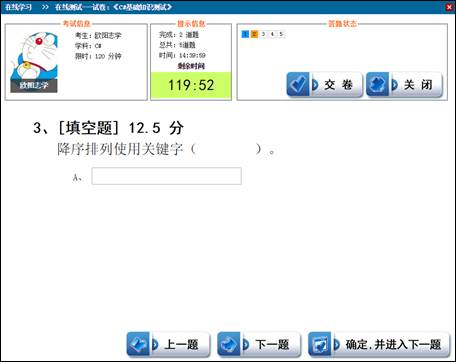
答题操作:单选题作答时直接单击目的选项即可,填空题作答时直接将答案通过键盘输入到答案框内。如图所示:
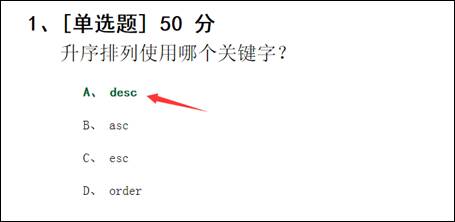
完成作答后点网页右上角“交卷”按钮,学习平台会对此次测试进行评分,评分结果以弹窗的形式出现。也可以去成绩统计中查询。
操作提示:如下图:
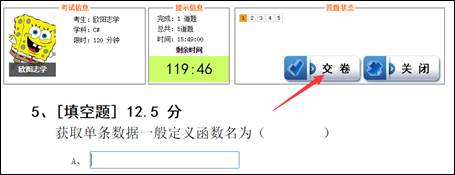
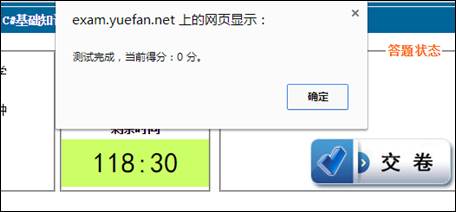
成绩统计
成绩统计是学生的每次在线测试的成绩记录,学习平台对学生每一次的考试成绩、试卷名称、考试时间以及专业都有一个详细的记录,学生能更直观的掌握自己的学习情况和进步情况。如图所示:
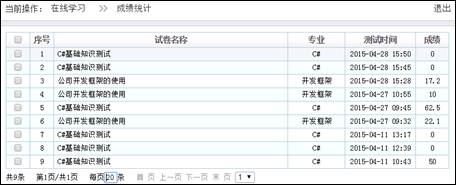
错题回顾
错题回顾记录了学生每次测试中做错的试题,包括:题目、题型、难度。方便学生重复练习,帮助学生打下坚实的基础。学生可以根据专业、题型、难度对试题进行检索,也可以对掌握熟练的错题进行删除。
操作提示:点击网页左上角的“删除”按钮,如图所示:

双击任意错题可以对该题进行学习,学习内容包括正确答案和知识点讲解。界面如下:
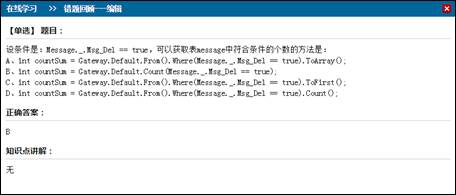
2.1.3学生练字管理
学生按照教师每天分派练字任务,将自己练习写字进行拍照,将拍照图片进行上传。
2.1.4学生写作管理
学生按照教师分派写作任务,将自己写作内容形成电子文档进行上传。
2.1.5资讯信息
资讯信息是学院管理员发布的公告信息。包括:通知公告、考试成绩。
通知公告
通知公告是学院告知学生网站做的安排、调整等发布的公告信息,如:考试时间安排、课程调整等,学生可以很方便的在这一栏目下看到相关信息并及时做出调整。
考试成绩
考试成绩是学院统一组织的大型考试成绩公布。
2.1.6在线交流空间
为了方便学生和老师之间的沟通交流,学习平台专门设立了在线交流这一板块,在线交流包括留言板和论坛两部分。
留言板
学生在学习过程中遇到的疑难问题可以在留言板上留言,老师看到留言后会给出相应的回复。
论坛
点击“在线交流”→“论坛”学生可以发帖、回帖。促进学生和老师之间的交流探讨。具体内容如下图所示:
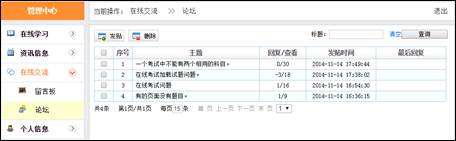
发帖:点击发帖按钮会出现一个弹窗,弹窗内容包括主题和内容,填写完成后点击右下角“确定”按钮即可。操作如下图所示:

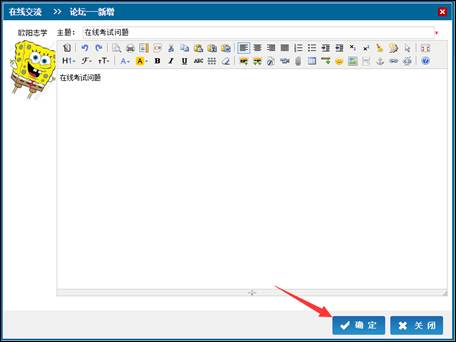
删帖:选中想要删除的帖子(可单选也可多选),点击删除会出一个弹窗提示“是否删除”,删除点击“确定”反之点击“取消”即可。操作如下图所示:
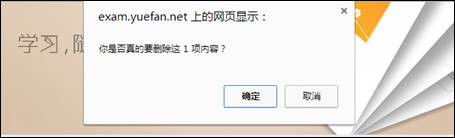
回帖:选择一个帖子鼠标左键“双击”,在内容框输入回帖内容,点击回复即可。操作如下图所示:
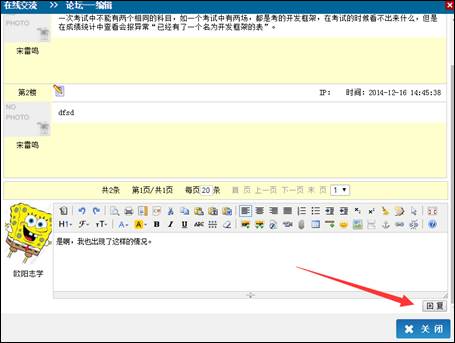
2.1.7个人信息
个人信息包括:基本信息、联系方式、安全管理。是对学生的基本资料、联系方式、账号安全的管理。
基本信息
基本信息是学生基本资料的录入,学生可以选择填写。如:姓名、头像、生日、出生年月、名族、籍贯、专业等,类似于qq里面的qq资料。编写完成后点击保存即可。具体内容如下图所示:
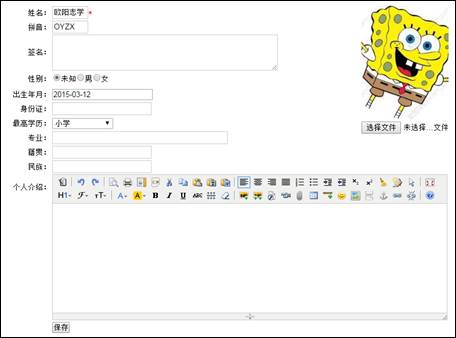 上传头像操作说明:
上传头像操作说明:点击个人信息→基本信息→头像下方的“选择文件”→选择一个本地图片(打开)→保存→确定→刷新。操作如下图所示:
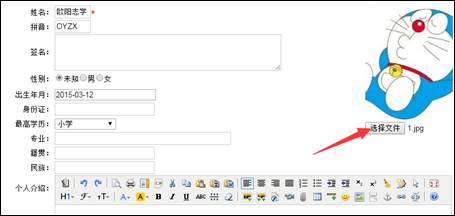
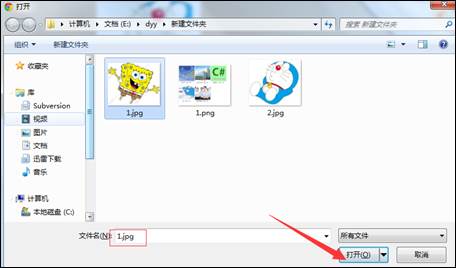
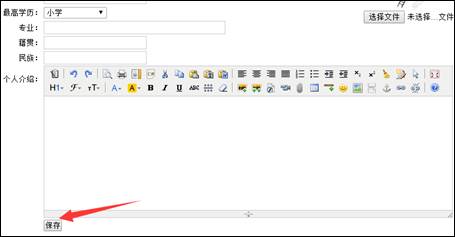
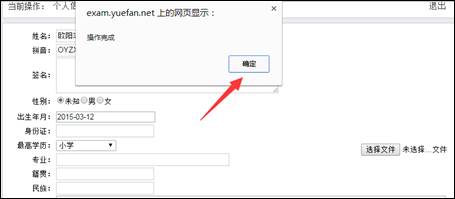
联系方式
联系方式是学生所有的联系方式的一个汇总。学生可以根据自身情况选择填写。涉及内容主要包括:电话、手机号、邮箱、qq等。电话和移动电话学生可以自主选择公开状态。填写完成后点击保存即可。操作方式如下图所示:
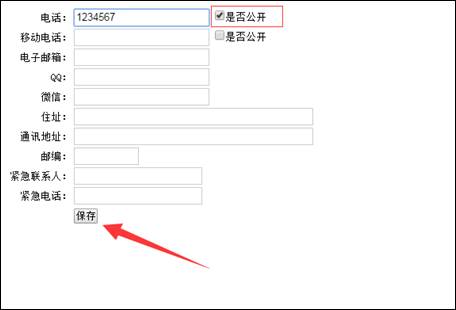
安全管理
安全管理分为两部分,修改密码和安全问题。用户在使用过程中会存在密码泄露等安全问题,这时候就需要修改密码。为了增加安全系数保障用户的权益,学生可以在安全管理中设置安全问题。防止别人盗取账号。类似qq密保问题。界面内容如下:
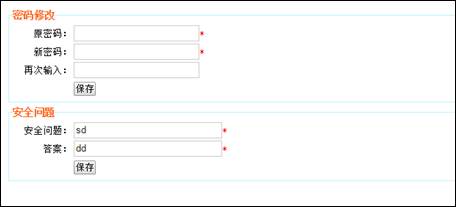
密码修改操作提示:在“原密码”框中输入原始密码→在“新密码”框中输入新设置的密码→在“在次输入”框中再输一次新设置的密码→点击保存。(提示:新密码设置成功后下次登录生效。)
2.2教师管理
教师申请注册后可发布课程书目资料供学生学习。一次发布可供多人多次使用,充分利用教学资源。有助于提升整个社会的受教育水平。教师管理包括:课程管理、题库管理、测试/考试、在线交流、个人信息四个模块。如下图:
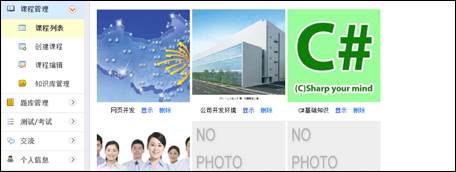
2.2.1课程书目管理
课程书目管理分为课程列表、创建课程书目、课程书目编辑、知识库管理四个部分。主要是对课程以及课程内容的管理。
课程书目列表
课程书目列表课程列表包含教师提供的所有课程书目,教师可进行选择课程的显示、隐藏或删除等操作。
操作提示:单击课程名称旁边的“显示”,蓝色的“显示”字样会变成红色的“隐藏”,则改课程会被隐藏,不会出现在“在线学习”列表课程中,任何学生都无法选学。(提示:在隐藏之前选学的学生可以继续学习。)操作如下图:
点击前:

点击“显示”会出现红色的“隐藏”字样,则该课程被隐藏。如下图所示:

删除课程:点击课程名称右侧的蓝色“删除”字样即可。如下图:

鼠标单击“课程图片”可以对课程的基本信息进行编辑。编辑界面如下图:
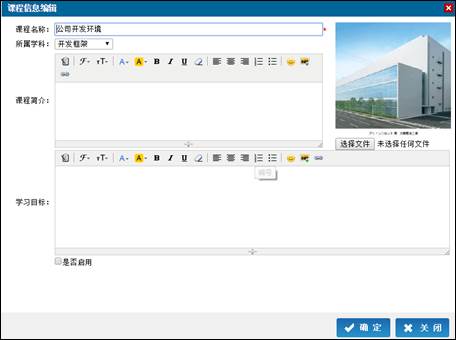
教师可以对课程书目名称、所属学科、课程书目简介、学习目标、图片等进行编辑。也可以设置该课程是否启用,编辑完成后点击“确定”即可。
操作提示:所属学科是一个下拉菜单,教师可以选择任意一个学科,如“开发框架”。操作如下图:
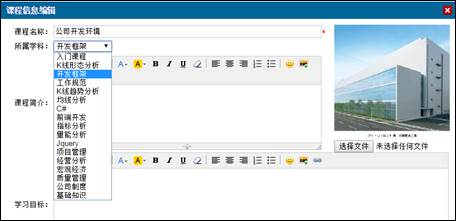
更换课程图片参照“学生管理→个人信息管理→基本信息→头像更换说明”
创建课程
点击“课程书目管理”→“创建课程书目”可以创建一个新的课程书目。操作界面如下图:
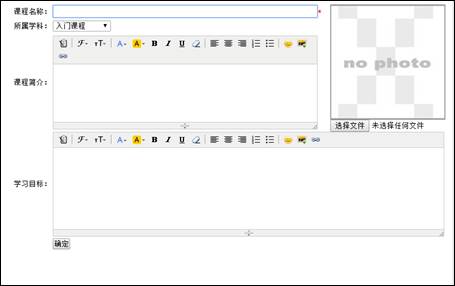
教师可以在上图界面中对新课程的基本信息进行编辑。
课程书目编辑
课程书目编辑是对课程内容的编辑。点击“课程书目管理→课程书目管理”对某一课程的下属章节内容进行添加。编辑界面如下:
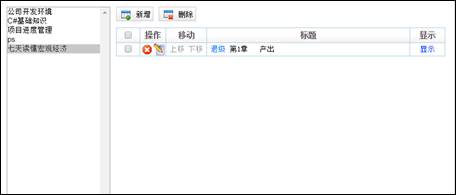
添加某一课程下属章节内容。选中目的课程如“七天读懂宏观经济”点击“新增”。具体操作步骤参照下图:
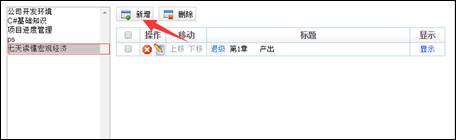
点击“新增”后会后出现一个弹窗,教师可以在这个窗口下对课程章节内容进行添加。操作界面如下:
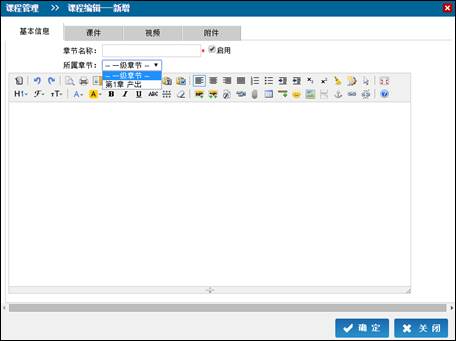
添加示例:
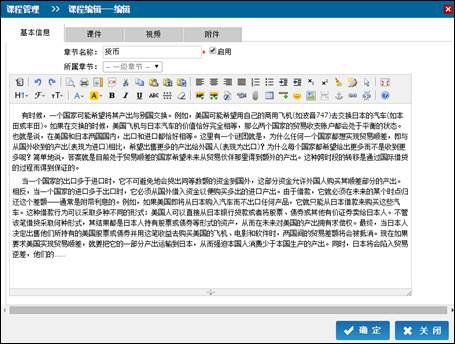
教师也可以添加“课件、视频、附件”内容,编辑好内容后点击页面右下角的确定即可。添加效果展示:

添加一节课程内容与添加一章课程内容操作一样,但不同的是要在所属章节下拉菜单选择添加的内容属于第几章。操作如下图所示:
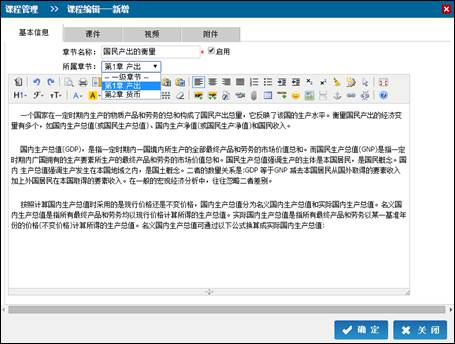
编写完成后点击“确定”即可。添加效果如下图:
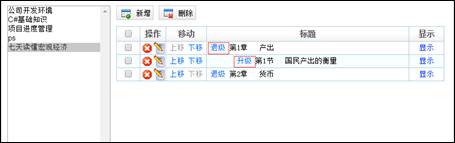
如果需要对章节进行调整,点击“升级”“退级”即可调整。如上图所示。设置显示隐藏参照与“课程”相同。
删除章节内容:删除章节内容可以点击“ ”按钮,操作如下图所示:
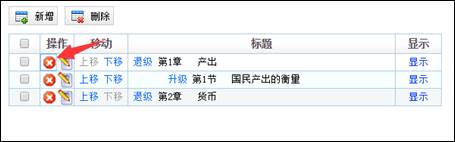
也可以选中需要删除的目的章节点击“删除”既可。
对已经添加的课程进行再编辑,可以双击需要修改的目的章节,也可以点击“ ”进行修改课程内容。如下图所示:
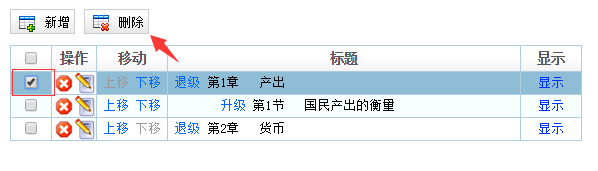
知识库管理
知识库里存放的是教师提供所有课程书目的相关的知识点内容,类似于学校的图书馆。学生可以在知识库中查阅与学习的专业相关的资料。
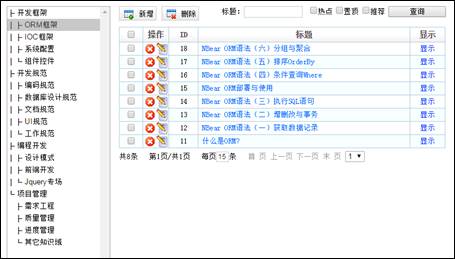
知识库还与题库相互关联。教师在编辑试题的时候可以选择相关知识点,学生在“错题回顾”中学习某一试题时双击该试题,在页面下方会出现于试题相关的知识点讲解。如下图所示:
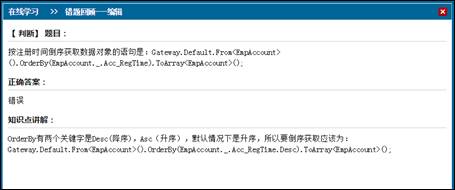
删除修改参照“课程编辑”操作提示,“新增”“查询”与前面操作一致。
2.2.2题库管理
题库管理包括:填空题、单选题、多选题、判断题、简答题五个部分。试卷里的题目都是从题库里面根据专业随机调取的。
填空题
填空题的操作页面基本与前面类似,都有添加、删除、修改、检索。使用、禁用选项与前面“显示/隐藏”操作一致。但比前面多了一些“导入、导出”功能,当试题量很大时,教师可以通过excel表格批量导入。
操作提示:点击“导入”→选择excel文件→上传数据。(提示:数据模式按照模板管理)具体操作参照下图:
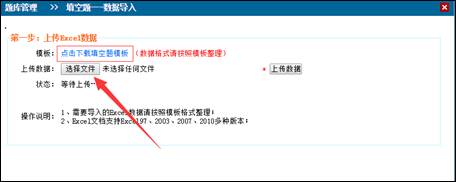
教师也可以点击上面的蓝色“点击下载填空题模板”字样下载试题模板。
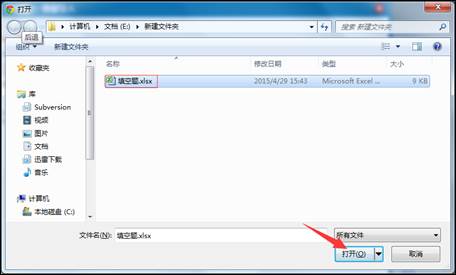
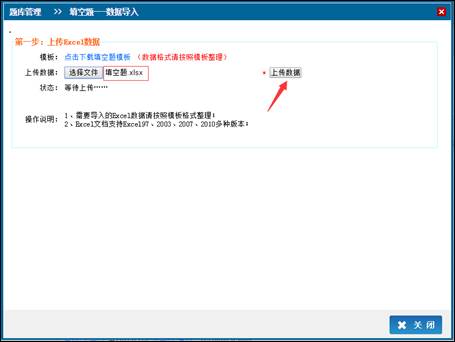
导出操作提示:点击“导出”在网页右下角会出现一个excel表格缩略图,点击可以打开。具体操作如下图:
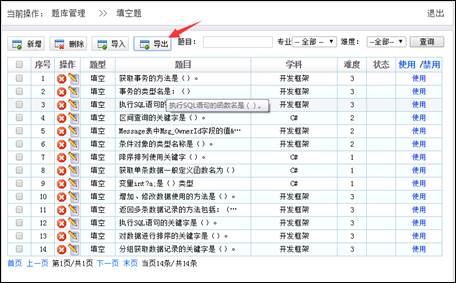

这里再说明一下“添加”功能的使用。点击“添加”会弹出以下界面:
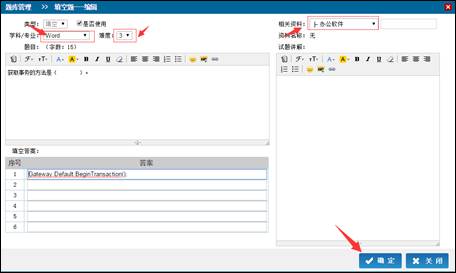
以上红色框框圈出来的“学科/专业、难度、相关资料”是需要教师选择的,题目、答案、试题讲解需要老师自己编写。若一题中有两个或多个括号,则根据括号内的答案依次填写,编写完成后点击右下角的“确定”即可。
单选题
基本操作参照“填空题”,设置选择题答案时点击正确答案前的 即可,设置成功后变成 效果。整体效果如下:
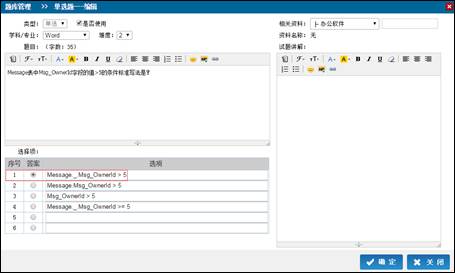
多选题
基本操作参照“填空题”,需要注意的是多选题的答案可以设置多个,如下图:
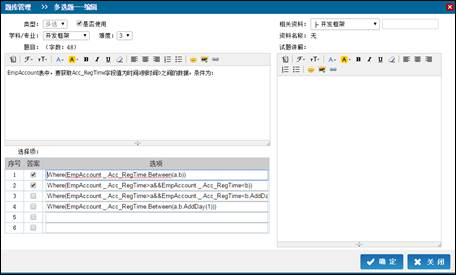
判断题
参照“填空题”。判断题答案设置与“选择题”类似,单击目的选项即可。如下图:
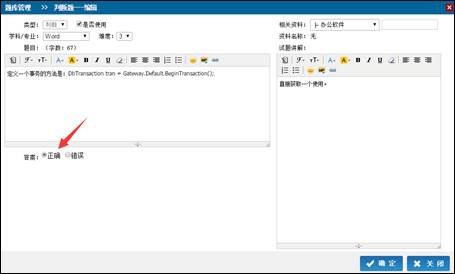
简答题
基本操作参照“填空题”,因为简答题答案较多,所以设置答案的界面与其他题不太一样,但操作与填空题比较相似,都是在内容框里输入答案即可。如下图:
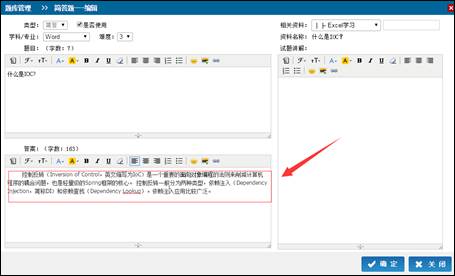
2.2.3测试/考试
测试和考试虽然意思相同,但在学习平台中性质确实不一样的,“测试”是指平台给学生提供的真题演练,模拟考试,用于学生自我练习使用的,而“考试”就类似于学校统一组织的考试,比如:期末考试、专业证考试。测试/考试包括三个部分:测试管理、考试管理、统计分析。
测试管理
在前面已经说过,测试是老师给学生出的模拟考卷,“试卷管理”的主要功能就是让老师处卷子的地方,不过不用老师一题一题的出,在前面的“题库管理”中我们已经录入了很多题目,在这里教师只需要设置试卷的基本信息就可以了,试题全部都是随机从题库中调取,学生每一次测试都是不同的题目。大大减少了老师的工作量。
操作提示:点击测试/考试→测试管理→新增,进入如下界面:
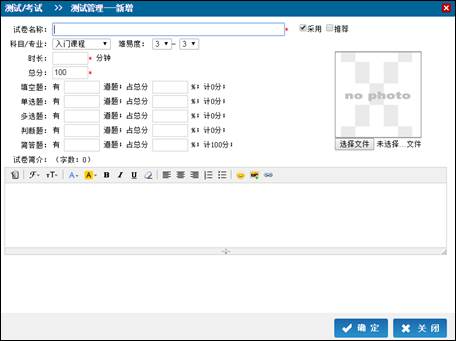
老师可以在上图界面中设置“试卷名称、科目/专业、时长、总分数”等,需要注意的是带“ ”选项为必填选项。而且试题是根据老师所选的专业调取的,所以一定要选择与试题匹配的专业。
操作示例:
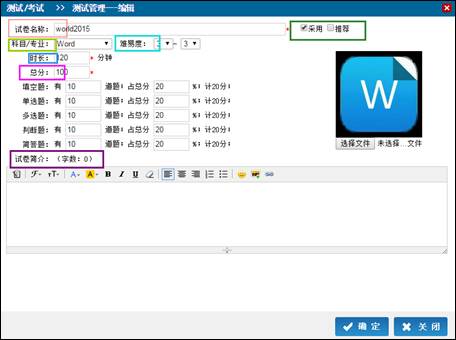
如上图所示,老师可以这这个界面下设置试卷的名称、专业、考试时长、难易程度等,以上只是示例,老师可以根据实际情况设置考试时长、总分数、和试题。这里主要说一下试题的设置,在上图中可以发现试卷一共有五种题型,一张试卷可以使用一个或多个题型,各题型下的题目数以及占分比例教师可以根据实际情况进行设置。试卷简介属于选填项,可填写也可以不填。是否“ ”这一项与前面的“使用/禁用”是一样的作用,如果老师不想使用该试卷,则该试卷就会在“在线测试”中被隐藏。试卷所略图与上传头像操作一致。
考试管理
当有大型的多场考试时,老师可以在考试管理中选择各科考试所用的试卷。
统计分析
教师统计分析主要是针对学生学习情况的记录分析,通过记录学生的学习成绩判断学生的学习质量。
2.2.4学生练字批注管理
相关任课老师对学生上传练习字进行批改,指导。
2.2.5学生写作批注管理
相关任课老师对学生上传写作内容进行批改,对优秀作文进行上传至精华区,列入优秀作文文库。
2.2.6在线交流
在线交流包括留言回复、在线解答、论坛三个模块,主要是促进学生和老师之间的交流沟通。
留言回复
老师对学生提出的问题进行回复解答。
在线解答
在线解答是学生在视频学习的时候如遇到不理解的地方可以点击举手,在线向老师提问。
论坛
参照“学生管理”论坛
2.2.7个人信息
教师个人信息与学生个人信息基本相同,都包含了“基本信息、联系方式、安全管理”,只是教师个人信息中多了一项“工作履历”。
基本信息
同学生的基本信息一样,都是对基本资料的录入,教师可以根据自身情况填写。
操作步骤:参照学生“基本信息”
联系方式
参照学生“联系方式”
工作履历
工作履历是教师对自己教育背景以及工作经验的描述,教师可以创建一个或多个履历,也可以对履历进行编辑如:添加、删除、编辑内容等。是教师展示自己能力的一种凭证。简历分为两种,一种是教育背景,一种是工作经历。
教育背景简历:点击个人信息→工作履历→添加。操作界面如下:
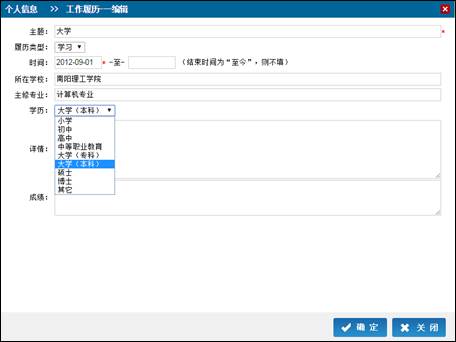
上图是一个填写示例,教师在填写的时候如实填写即可,这里主要说一下“学历”和“详情”,“学历”一栏是个下拉菜单,教师可以根据实际情况选择相应的选项,“详情”一栏主要是填写在校期间的基本情况,如:任职经历、获奖情况等。
工作经历履历的创建:履历的类型有四种:学习、实习、工作、其他。除了“学习”类型以外,其他三种界面相同,这里就以“工作”为例,创建一个新履历。
操作提示:教师登录后点击个人信息→工作履历→新增→履历类型选择“工作”。如下图:
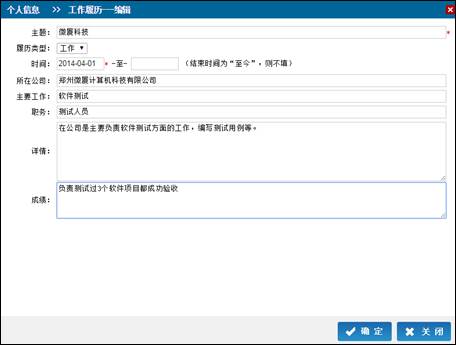
这是一个基本填写好的履历老师可以参照以上格式进行填写。
密码安全
密码安全与学生管理中的“安全管理”性质形同,使用说明请参照学生管理“安全管理”。
2.3学院管理员管理
在了解学院管理使用操作之前先说明以下学院在学习平台所扮演的角色,学习平台是由多个学院共同组成的在线学习平台,每个学院都独立存在,拥有自己的独立后台管理和首页。学院管理员管理是指某一学院对他们公司内部的管理,包括在他们网站上用户(教师、学生)等。
学院管理员管理由:通知/新闻、教务管理、统计分析、平台管理、组织学院、账号六个模块组成。
2.3.1通知/新闻
通知/新闻主要有两部分内容,通知公告和新闻资讯。这里为了方便管理被分为了三个部分新闻发布、通知和新闻栏目。
新闻发布
新闻发布很容易理解成发布新闻的地方,但这里不仅是发布新闻,也是管理新闻的地方,学院管理员可以在这里发布新闻也可以对新闻进行管理,如:删除、设置新闻状态(显示/隐藏)等。
首先看以下发布新闻,操作提示:学院管理员登陆后点击“通知/新闻→新闻发布→新增”,界面如下:
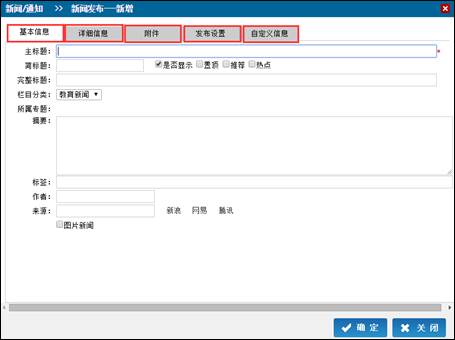
从以上界面中可以看出“新增”中包括五部分内容“基本信息、详细信息、附件、发布设置、自定义信息”。
1.在“基本信息这一界面下可以对新闻的标题、栏目分类、摘要、标签、作者、来源等进行设置。”
2.详细信息是指新闻的具体内容,如果是从别的网站采集过来的的文章可以在前面“基本信息”→“来源”中填写文章的来源。

3.附件:管理员在新闻中添加的附属文件,如:2015注会报名表。文件格式需是以下几种格式:zip、rar、pdf、doc、docx、xls、xlsx。
操作提示:点击“选择文件→选择需要上传的文件→上传” 如果需要删除上传文档点击“ ”。操作如下图:
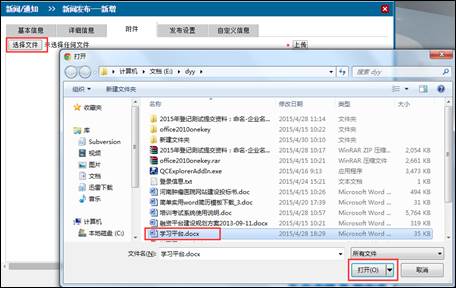
4.发布设置:当文章需要在某提特定时刻发布时,管理员可以在“发布设置”中设置文章的发布时间,如:为了保证网站在节假日也正常更新,可以提前编辑好在节假期需要发布的内容,设置发布时间即可。发布设置还包括设置文章的“(keywords)关键词”和“(description)摘要”。
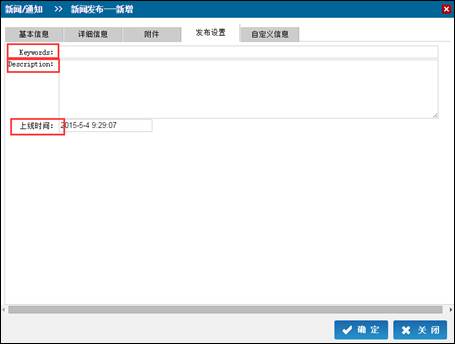
5.自定义设置:除了以上几点如果管理员还有其他需求时可以在自定义功能中设置。如:设置个别新闻为金牌学生可见。
通知
当网站做出安排、调整时(如考试时间、课程调整等)主要以通知的形式告知学生。学生可以很方便的在自己的后台看到相关信息。主要操作主要包括:新增、删除、显示、隐藏、编辑等。这里主要讲解一下“新增”使用。首先,点击“新增”会出现如下界面:
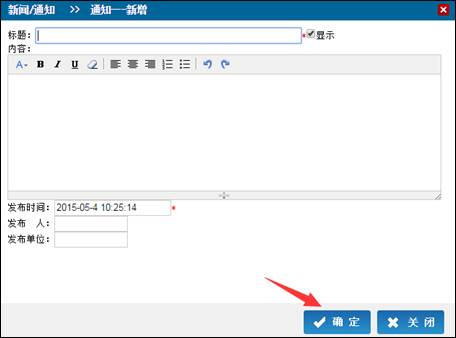
包含一则通告的全部内容,有公告的标题、内容、发布时间、发布人、发布单位等。编辑好之后点击“确定”即可。
新闻栏目
新闻栏目主要是对新闻进行分类,在前面的“新闻发布”中就已经提到,在编辑一则新闻时需要选择新闻的栏目分类,新闻栏目的主要功能就是添加/删除分类。
-
添加分类:添加分类分为两种,第一:添加新分类,如:财经新闻、娱乐新闻等。
操作提示:鼠标左键单击“ ”然后设置栏目的名称、关键词、描述等。

第二:添加下级分类,添加下级分类是指对已有的分类再进行细分。如财经新闻下分为股票、证券等。
操作提示:鼠标单击目的分类→添加下级分类,然后设置栏目的名称、关键词、描述等。编辑好后点击“ ”即可。(提示:拖动即可改变顺序,拖出所在区域即删除。)
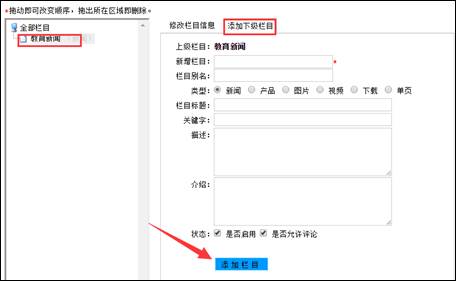
2.3.2教务管理
教务管理包括:教师信息、学生管理、专业设置、知识库分类、学生分类、教师分类六个模块,主要是对教师、学生、专业、知识库进行分类管理。
教师信息
教师信息是学习平台下属学院网站中的所有教师信息,学院管理员可以对该学院中所有的教师进行管理,如新增、删除、编辑教师信息、设置启用状态、修改密码等。一般情况下教师是在网站前台自己注册,在特殊情况下才需要管理员后台添加。这里管理员主要是对教师的启用状态,修改密码等。如果教师当前状态是“ ”那么单击“ ”该教师就会被禁用,该教师就会在学院网站前端“教师”一栏中隐藏,任何用户都查看不到该教师的信息。若教师的当前状态是“ ”那么单击“ ”该教师就会启用,该教师信息会在学院网站前端显示。
修改密码:当教师忘记密码时,可以向管理员申请,管理员可以为该教师使用的账号设置一个初始密码, 帮助教师找回密码。
操作提示:点击“ ”在密码输入框中输入新密码即可。(提示:新密码需要重复输入)如下图所示:
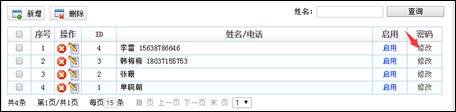
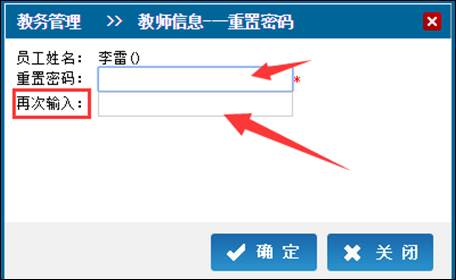
学生管理
基本操作与教师信息一致,具体操作参照“教师信息”
专业设置
专业设置是对学院管理员对于该网站内所有专业的分类的管理,当学院网站向学生提供多个课程时,这时管理员需要对这些课程做一个系统化的管理,专业设置就是对这些课程进行分类。学院管理员可以在“专业设置”中添加/删除专业,设置专业的使用状态,调整专业的前后顺序,查询某专业的课程数及题量等。
1.首先看一下添加/删除专业。添加一个新专业时点击“教务管理→专业设置→新增”填写新专业的名称,点击确定即可。
操作图解:
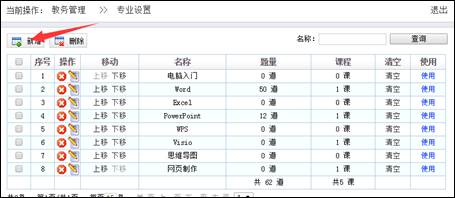
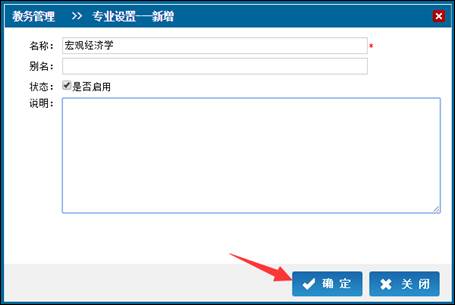
删除就很简单了,点击 ,或者选中要删除专业序号前的 ,再点击“删除”。如下图所示:
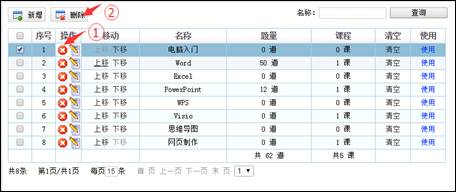
-
设置专业的使用状态,当该专业当前状态是“ ”时,点击“ ”该专业会被“ ”,当该专业当前状态是“ ”时,点击“ ”该专业会被“ ”。具体操作学院管理员自己操作,这里就不一一截图演示了。
-
调整专业的前后顺序。细心的人可能在上图中就已经发现了,在专业设置界面下有“移动”一栏,包括“上移、下移”,学院管理员可以通过点击“上移、下移”调整专业的前后顺序。如下图所示:
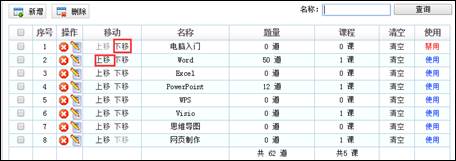
知识库分类
知识库分类是对学院网站所有的专业知识进行一个大的归类,如:word、excel、visio等属于办公软件。管理员可以在知识库分类中添加一个大分类,也可以在已有的分类下添加一个下级分类,修改分类信息。
添加大分类:单击“全部分类”在网页右侧“新增分类”一栏中填写分类名称,填好后点击下方的“ ”即可。具体操作如下图所示:
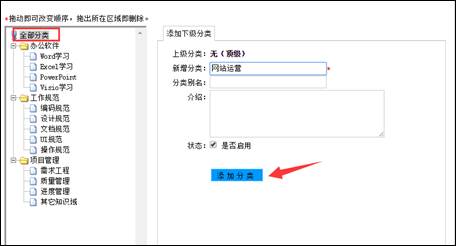
添加下级分类:单击目的分类→添加下级分类,在“新增分类”一栏中填写分类名称,填好后点击下方的“ ”即可。具体操作如下图所示:
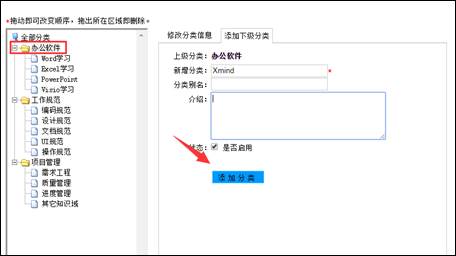
修改分类信息:在实际操作中管理员可能需要对分类信息进行修改,如分类名称、启用状态等,操作提示:点击需要修改的分类,在网页右侧对该分类进行修改,在“分类名称”中可以重新设置该分类的名称,如果设置该分类为不启用,则设置状态一栏为空。操作如下图:

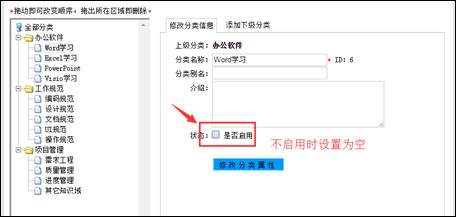
学生分类
在实际操作中不同的学生可能需要拥有不同的操作权限,这时为了方便管理学院管理员可以对学生进行分类,如:金牌学生、银牌学生、钻石学生等。学生分类的管理主要包括:添加/删除分类,设置分类的使用状态这两部分内容。
添加/删除分类:添加分类很简单,单击教务管理→学生分类→新增→设置分类名称→确定。具体操作如下图所示:
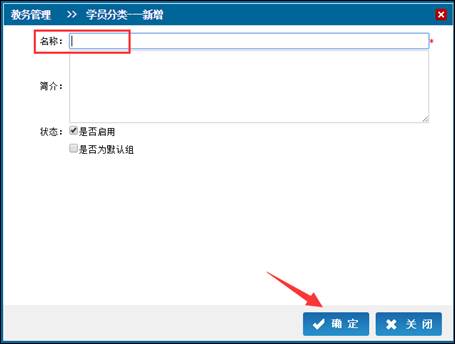
设置学生分类的使用状态:点击教务管理→学生分类,若该分类状态为“ ”,点击“ ”则该分类会被“ ”,若该分类状态为“ ”,点击“ ”则该分类会被“ ”。
教师分类
基本操作与学生分类一致,具体操作参照“学生分类”。
2.3.3统计分析
统计分析是对全站的宏观分析,通过网站数据分析筛选出热门专业、热门教师、优秀教师。
热门教师
热门教师是教师发布的课程被选学做多的教师。
优秀教师
在学习过程中学生可以对老师的教学水平进行评分,网站统计出得分最高的几位老师作为优秀老师。
2.4平台管理
平台管理包括:界面风格、学院信息、学院图标、关于我们、参数设置五部分内容,主要是对网站界面以及公司基本信息的管理。
界面风格
学习平台提供多种界面风格供学院选择,各学院可以任意跟换,如果学院不满意可以申请重新定制,定制费用10000元起。
操作提示:点击平台管理→界面风格,找到目的模板,点击模板下方的“ ”即可。如下图:
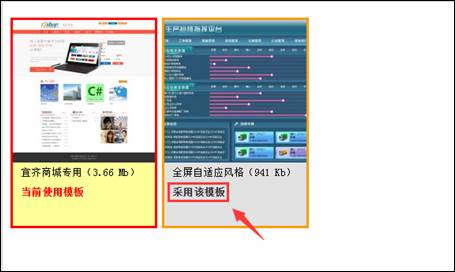
学院信息
学院信息是学习平台下属学院所在单位的基本信息,包括单位名称、地址、电话、电子信箱、微信、联系人等。(提示:网站会根据公司地址在地图上定位。)管理员可以设置或修改学院信息。操作提示:点击平台管理→学院信息,具体信息如下图所示,管理员根据实际情况填写即可。
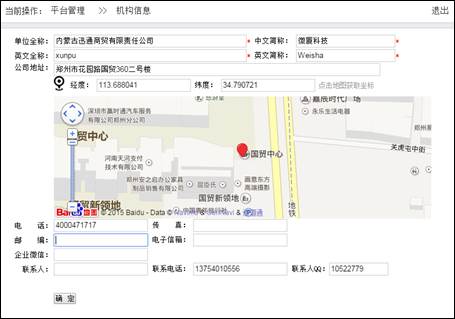
学院图标
学习平台由多个学院组成,每个单位都有自己的logo,(提示:图片尺寸:369*68)
操作提示:点击“平台管理→学院图标→选择文件→确定”具体操作如下图所示:
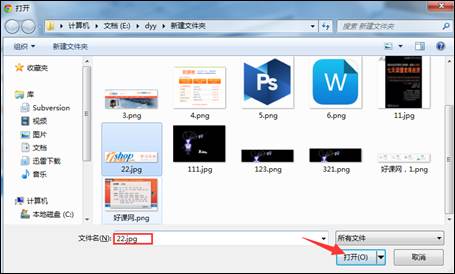
关于我们
学习平台是由多个学院组成,考虑到不同的学院隶属于不同的单位,平台特意设置了关于我们这一板块,各学院在注册后可以在这一板块中填写公司信息,如:公司介绍等。填写完后点击网页下方的“确定”即可。
操作提示:平台管理→关于我们→确定。具体操作如下图:
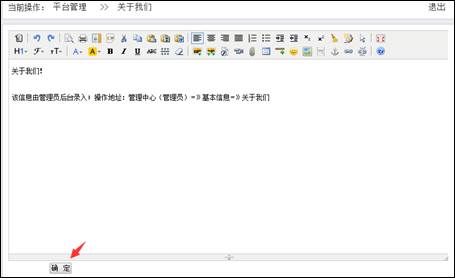
工作组
工作组是指因为工作需要临时在一起相互配合完成工作的小组,如:编辑组、维护组……..在这个栏目下学院管理员可以添加组删除组,也可以对组进行调整和编辑,如:调整组的顺序,设置组的名称、显示状态、组成员和组的管理权限等。
-
添加/删除组
添加组操作提示:点击组织学院→工作组→新增。具体操作如下图所示:
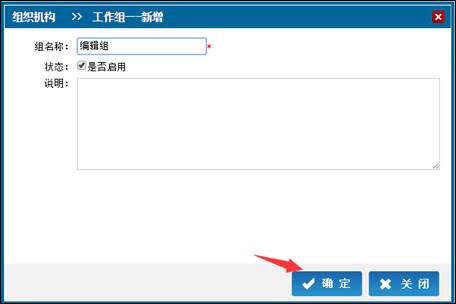
删除组的方式有两种,一种点击该组前的“ ”,另一种是选中该组序号前的“ ”点击“ ”。(提示:点击“ ”可以修改组的名称。)
-
设置显示状态
操作提示:点击组织学院→工作组,若组的的状态为“ ”,点击“ ”该组的状态会被“ ”,若该组的状态为“ ”,点击“ ”该组会被“ ”。
-
设置组成员
操作提示:点击组织学院→工作组→组成员——设置(提示:员工或部门拖至右侧区域)→确定。操作参照下图:
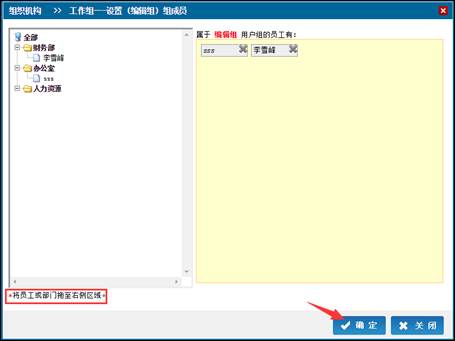
-
设置组权限
因为组是因工作需要临时在一起相互配合完成工作的小组,组成员来自一个或多个部门,部门和岗位都有各自的权利权限,如何来自使不同部门的人的组成员可以共同工作呢?除了设置工作以外,还需要对组权限进行设置。
操作提示:点击组织学院→工作组→组权限(选中工作组所需要的权限)→确定。
职务头衔
职务头衔是根据商务需要给员工设置的头衔,如:给业务员设置业务经理的头衔。
2.4.1账号
账号分为个人信息和安全管理,主要是学院管理员对自己的基本信息的管理。
个人信息
个人信息是指管理员的基本信息,包括姓名、性别、联系方式、头像等。管理员可以在“个人信息”中修改姓名、联系方式等。填写完成后点击网页右下角的“ ”即可。
操作提示:点击账号→个人信息
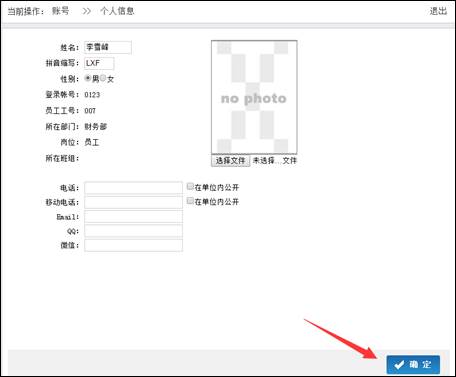
安全管理
参照学生“安全管理”
2.5超级管理员管理
超级管理员管理不同于学院管理员管理,包括学院管理、首选项、基本信息、系统日志四个部分。超级管理员管理是对整个系统的管理。
2.5.1学院管理
学院管理是学习平台对系统中所有学院网站的管理,只有超级管理员有权限操作。学院管理分为:学院列表、学院审核、学院权限、学院等级。
学院列表
学院列表是学习平台对所有下属学院信息的整合管理,包括:学院名称、二级域名、学院等级,在这个栏目下超级管理员可以添加/删除站点,对系统下的每一个站点的基本信息进行修改,也可以重新设置使用状态、审核状态、默认学院等。
-
添加/删除
操作提示:点击学院管理→学院列表→新增→学院列表——编辑→确定。具体操作如下:

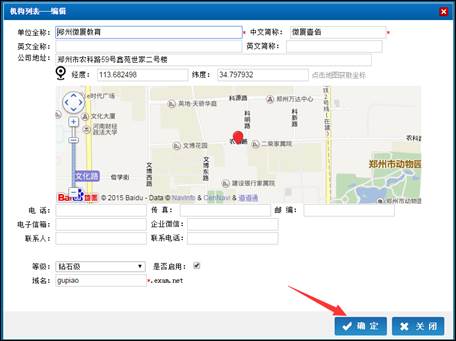
添加管理员:新增学院点击“ ”可以为新增学院添加管理员。
操作提示:点击学院管理→学院列表→添加→学院列表——设置→确定,具体操作如下图所示:

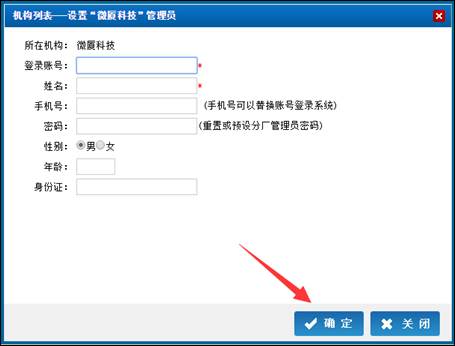
删除学院的方式有两种,一种点击该学院前的“ ”,另一种是选中该学院序号前的“ ”点击“ ”。点击“ ”可以修改学院的基本信息。如:单位名称、公司地址、联系方式、学院等级、域名等。
设置“使用/审核”的状态
以“ ”为例。
操作提示:点击学院管理→学院列表,若该学院的状态的“ ”点击“ ”则该学院就会被“ ”,若学院状态为“ ”,点击“ ”则该学院的状态就会变成“ ”。
“ ”操作与“ ”一致。
-
设置默认学院
默认学院是指当搜索引擎找不到目的学院就会自动跳转到默认学院。默认学院只有一个,其他学院均为普通学院。
操作提示:点击学院管理→学院列表若该学院的状态的“ ”点击“ ”则该学院就会被设置成“ ”,若学院状态为“ ”,点击“ ”则该学院的状态就会变成“ ”。
学院审核
学院审核是超级管理员对新增学院的审核。新学院注册学习平台后需要经过超级管理员的审核,审核通过的站点可以在系统中使用。否则不能。界面如下图所示:

如上图所示有“ ”字样的学院属于未审核学院,点击“ ”审核状态会变成“ ”。若不想通过该学院的审核,可以将该学院“ ”。
学院权限
学院权限是对系统中所有学院的基本权限的设置,学院权限包含了系统中提供的所有功能,超级管理员可以在这里设置所有学院站点的功能使用权限。
操作提示: “ ”的权限所有学院都能使用,“ ”则不能使用。设置完成点击“ ”,如下图所示:
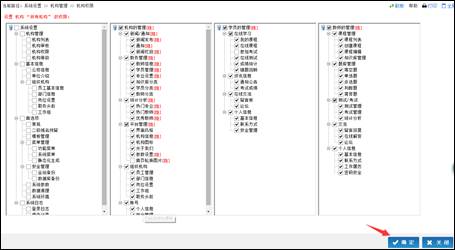
学院等级
学院等级是超级管理员为系统中各学院划分的等级,如:钻石级、VIP等。学院权限只能设置了所有学院的使用权限,当一些学院需要更多权限时就需要用到等级来更细致的划分权限,等级越高权限越多。在这个栏目下管理员的工作内容是添加/删除等级,修改等级信息,设置等级的使用状态、管理权限等。
-
添加/删除等级
点击学院管理→学院等级→新增,设置好等级信息后点击“确定”,具体操作如下图所示:

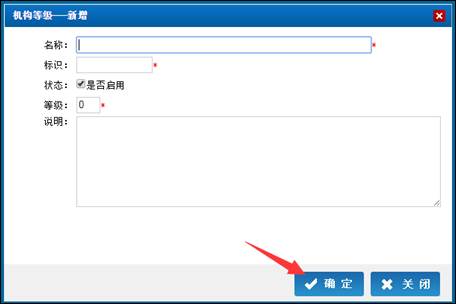
删除等级的方式有两种,一种点击该等级前的“ ”,另一种是选中该等级序号前的“ ”点击“ ”。点击“ ”可以修改学院等级的基本信息。如:如名称、简介等。
-
设置等级的使用状态、管理权限
设置等级的使用状态
操作提示:点击学院管理→学院等级,若该等级的状态的“ ”点击“ ”则该等级就会被“ ”,若学院状态为“ ”,点击“ ”则该学院的状态就会变成“ ”。
设置等级管理权限
操作提示:点击学院管理→学院等级→权限,选中该等级除基本权限外所能使用的权限。如下图所示:
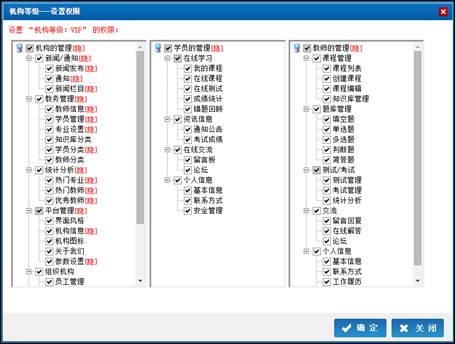
2.5.2基本信息
基本信息包括单位介绍、组织学院三个部分。是根学院单位的管理。
学院信息设置
公司信息是指根学院的单位的信息,即系统拥有单位的信息,管理员可以在“公司信息”中设置/修改本公司的信息,
操作提示:点击基本信息→公司信息,设置完成后点击“ ”。如下图所示:
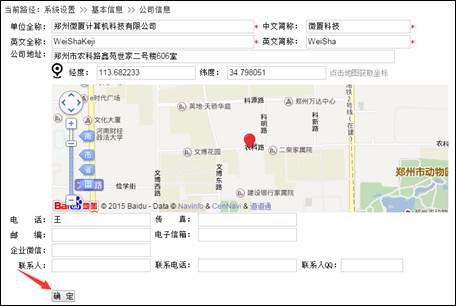
单位介绍
单位介绍与学院管理员中的“关于我们”一栏意义是一样的,操作用法相同,这里指的是根学院的单位介绍。管理员编写完成后点击“ ”即可。如下图所示:
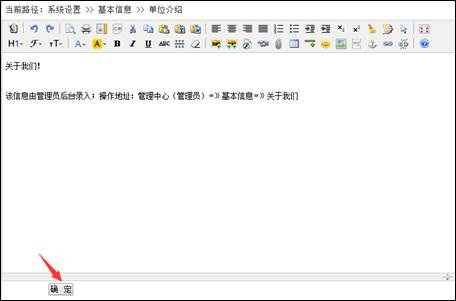
组织学院
参照学院管理员管理“组织学院”
常规
常规包括系统设置、手机客户端设置和二维码系统设置,超级管理员可以对系统的常规信息进行编辑管理。
-
系统设置

系统设置是对系统名称以及记录登录和操作信息的设置。界面如下图:
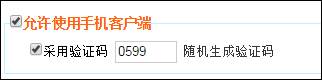
如上图所示管理员可以设置系统名称,选择是否记录登录、操作信息、记录天数。
-
手机客户端设置
学习平台不仅支持网页版也支持手机客户端,管理员可以对手机客户端进行设置,如:是否允许使用手机客户端,使用手机客户端是否采用验证码。操作界面如下:
菜单管理
菜单管理包括功能菜单、系统菜单、静态化生成三个部分,
安全管理
安全管理包括全站备份和数据备份。
全站备份
全站备份是全站数据的一个打包下载,管理员可以对打包的文件进行命名,也可以选择使用时间后缀和日期后缀。
操作提示:点击首选项→安全管理→全站备份。界面如下图所示:
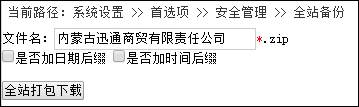
数据备份
数据库备份是仅对数据库数据的备份,管理员也可以对数据进行编辑,如:添加、删除、还原等
系统参数
系统参数是程序员为系统设置的参数名并对参数名赋予相应的参数值。管理员可以添加/删除参数,也可以对参数进行修改。(提示:无程序员授权管理员不能随意添加/删除参数信息,也不能对参数信息进行修改)
2.5.3系统日志
系统日志包括登录日志和操作日志,
登录日志
是管理员每次登陆的信息记录。
操作记录
操作记录是管理员在后台操作行为的记录,主要记录了超级管理员管理员在xx菜单项下使用xx操作系统xx浏览器操作的日期、时间,来访ip等。具体内容如下:
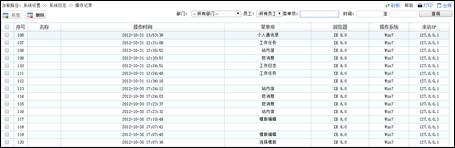
相关阅读